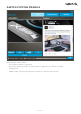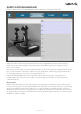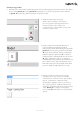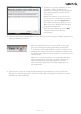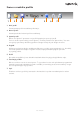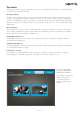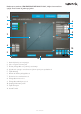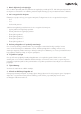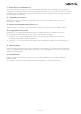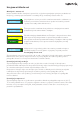Installation Manual
1 2 3 4 5 6 7
455 Hrvatski
Ikone u uredniku prola
1. Novi prol
Otvara prazan prol za uređivanje/kreiranje.
2. Otvori prol
Otvara prethodno kreirani prol za uređivanje.
3. Spremi prol
Klikom na “Spremi” spremate novi prol ili prepisujete postojeći prol.
Pomoću strelice prema dolje pored “Spremi,” možete pritisnuti na “Spremi kao,” što vam
omogućuje spremanje aktualnog prola na drugu lokaciju ili pod drugim imenom.
4. Pogledi
Možete promijeniti pogled u uredniku prola samo na ćelije za programiranje (tj., bezslike).
Ponovnim pritiskom na tipku “Pogledi” vraćate unaprijed zadani pogled i ponovno
sepojavljuje slika.
5. Prol
Ako radite na prolu koji ćete odmah koristiti kako biste čim prije poletjeli, kliknite ovdje.
6. Testiranje prola
Klik na ovu ikonu otvorit će testni prozor. To je posebno korisno ako pokušavate programirati
napredne vremenski usklađene ili makro naredbe jer vam daje prostora za testiranje onoga
što ste napravili prije nego poletite.
7. Ispis
Pritiskom na ikonu, prol koji trenutačno kreirate biti će poslan na zadani pisač u vašem
sustavu.